Même si l'USB n'est pas physiquement retiré,L'USB se déconnecte-t-il et se reconnecte-t-il toujours tout seul ?
Cela peut être un problème de matériel ou de pilote, la première chose que vous devez faire est de vous assurer que le périphérique USB peut fonctionner sur un autre ordinateur.
Eh bien, si le périphérique USB lui-même est normal, il se peut que le port USB soit défectueux, qu'il y ait un problème avec le pilote USB, que le fichier système soit endommagé ou que l'option d'alimentation de l'ordinateur soit à l'origine du problème.
Appliquer la liste ci-dessousLes solutions pour vous aider à réparer l'USB ne cessent de sauter, le problème de déconnexion et de reconnexion persiste toujours sous Windows 10/11.
Table des matières
USB reste déconnecté et reconnecté
Déconnectez le périphérique USB et insérez-le dans un autre port USB.
Connectez également une autre clé USB à ce PC et voyez si la clé USB elle-même est défectueuse.
Réinstallez le pilote du contrôleur de bus série universel
Dans la plupart des cas, des problèmes de pilote empêcheront le fonctionnement normal du périphérique USB. La réinstallation du pilote du contrôleur USB ou Universal Serial Bus peut aider la plupart des utilisateurs à résoudre le problème.
- Appuyez sur la touche Windows + R, tapezdevmgmt.msc, Et puis cliquez sur OK.
- Cela ouvrira le gestionnaire de périphériques et affichera une liste de tous les pilotes installés,
- Faites défiler vers le bas et développez "Contrôleurs Universal Serial Bus" pour trouver la liste liée à votre pilote USB.
- S'il s'agit d'une clé USB ordinaire, elle sera répertoriée comme périphérique de stockage de masse USB.
- Si vous possédez un périphérique USB 3.0, recherchez un contrôleur hôte extensible USB 3.0.
Trouvez la clé USB avec laquelle vous rencontrez des problèmes, faites un clic droit dessus et sélectionnez "Désinstaller".
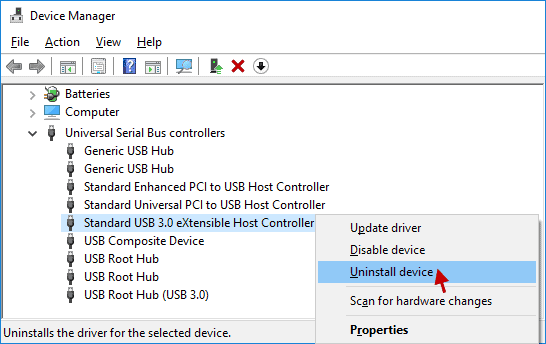
- Maintenant, déconnectez le périphérique USB physique de l'ordinateur et redémarrez le système.
- Reconnectons le périphérique USB et vérifions s'il fonctionne correctement cette fois.
Désactivez l'option d'économie d'énergie du pilote USB
- Appuyez sur la touche Windows + X, puis cliquez sur "Gestionnaire de périphériques".
- Développez la catégorie Contrôleur Universal Serial Bus.
- Double-cliquez sur votre périphérique de stockage de masse USB.
- Allez dans l'onglet "Gestion de l'alimentation" et décochez la case "Autoriser l'ordinateur à éteindre cet appareil pour économiser de l'énergie".
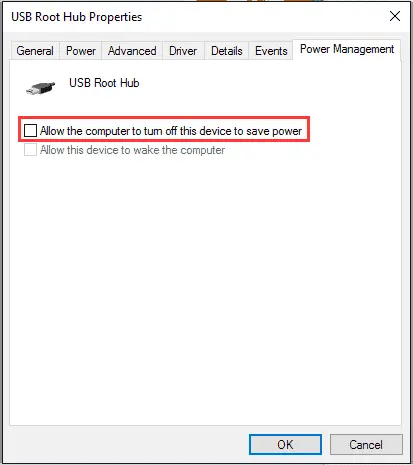
Réglez la suspension de la sélection USB sur le mode désactivé
- Appuyez sur la touche Windows + R, tapezpowercfg.cpl,Cliquez ensuite sur OK.
- Cela ouvrira la fenêtre des options d'alimentation,
- Cliquez sur le lien pour modifier les paramètres du plan dans le plan d'alimentation sélectionné,
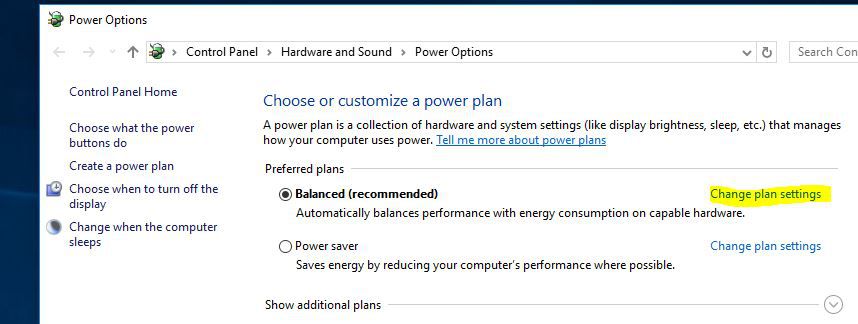
- Cliquez sur "Modifier les paramètres d'alimentation avancés" dans "Modifier les paramètres du plan".
- Recherchez les paramètres USB, développez-les et sélectionnez les paramètres de suspension sélective USB, puis sélectionnez l'option "Désactiver" dans le champ "Paramètres".
- Cliquez sur « Appliquer » puis sur « OK » pour conserver les modifications.
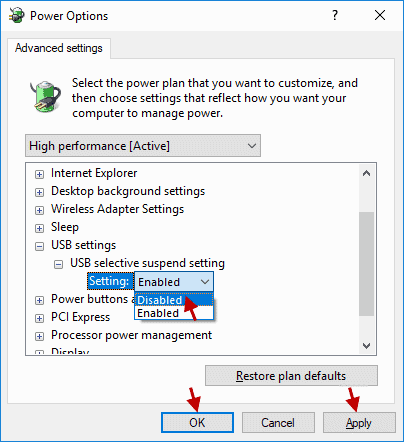
Exécutez l'utilitaire CHKDSK
CoursDisque de vérification intégré (chkdsk)Utilitaire qui aide à rechercher et à corriger les erreurs sur les clés USB ou tout autre lecteur de stockage.
- Ouvrez une invite de commande en tant qu'administrateur,
- Tapez la commandechkdsk X : /r/f, Et puis appuyez sur Entrée, où X est la lettre du lecteur USB, /r et /f sont les paramètres chkdsk.
- Vérifions l'utilitaire de disque, vérifions et corrigeons les erreurs, et quand c'est fait, retirez la clé USB et essayez de vous connecter à nouveau.
En outre, exécutez l'utilitaire de vérification des fichiers système, qui peut aider à détecter et à réparer les fichiers système endommagés pouvant empêcher le périphérique USB de fonctionner correctement.
Ces solutions aident-elles à résoudre le problème de la déconnexion et de la reconnexion USB ?Faites-nous savoir dans les commentaires ci-dessous.
FAQ : À propos de l'USB continue de sauter
Cela peut être dû à un problème avec le câble ou le port USB, ou à un problème avec le matériel ou le logiciel de l'ordinateur.Les problèmes possibles incluent un câble endommagé, un emplacement sale ou endommagé ou un problème avec le pilote USB de votre ordinateur.
Oui, il existe sur le marché des logiciels de détection de port USB qui peuvent vous aider à confirmer s'il existe un problème matériel ou logiciel.Par exemple, vous pouvez utiliser l'outil intégré de Windows « Administrateur de périphériques » pour vérifier l'état des ports USB.
Pour éviter le déclenchement de l'USB, le port USB doit être nettoyé et entretenu régulièrement et garantir l'utilisation de câbles USB de haute qualité.De plus, il est également important de mettre régulièrement à jour le pilote USB de votre ordinateur.


![[Corrigé] Microsoft Store ne peut pas télécharger d'applications et de jeux](https://oktechmasters.org/wp-content/uploads/2022/03/30606-Fix-Cant-Download-from-Microsoft-Store.jpg)
![[Corrigé] Le Microsoft Store ne peut pas télécharger et installer des applications](https://oktechmasters.org/wp-content/uploads/2022/03/30555-Fix-Microsoft-Store-Not-Installing-Apps.jpg)

